
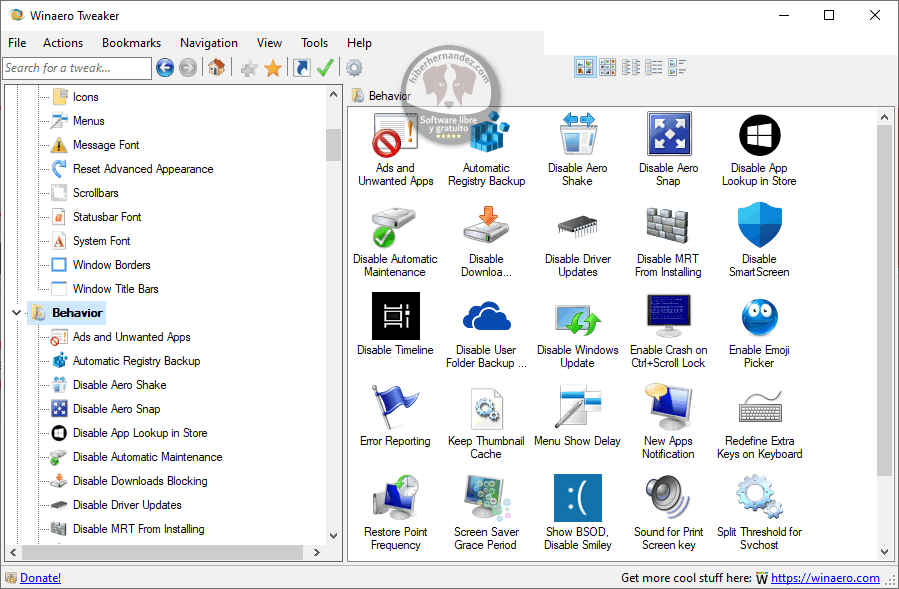
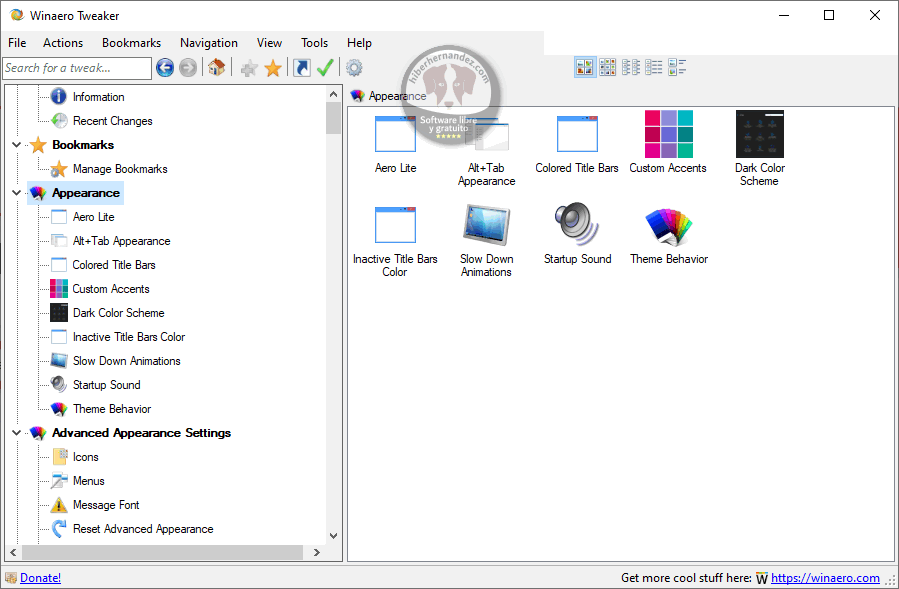
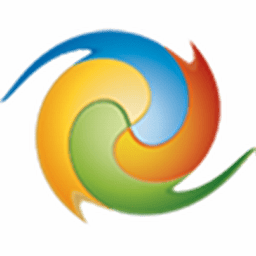
Winaero Tweaker
03/07/2024
| 🔄️ Versión: | 1.63 |
| 💻 Sistemas: | Windows (7/8/10/11) |
| 💾 Tamaño: | 5.2 MB |
| 📃 Licencia: | Gratis |
| 📂 Categoría: | Herramientas del sistema, Ajustes del sistema |
Winaero Tweaker es una herramienta de personalización y configuración para el sistema operativo Windows. Esta aplicación proporciona a los usuarios una amplia gama de opciones para ajustar y personalizar diversos aspectos de la apariencia y el funcionamiento de su sistema operativo.
Una de las características destacadas de Winaero Tweaker es su capacidad para modificar aspectos visuales, como la barra de tareas, el menú de inicio, los iconos del sistema y la apariencia general del escritorio. Esto permite a los usuarios personalizar su experiencia en Windows de acuerdo con sus preferencias individuales.
Además de las opciones de personalización visual, Winaero Tweaker también ofrece herramientas para ajustar la configuración del sistema, el menú contextual, la seguridad y la privacidad. Los usuarios pueden desactivar ciertas características no deseadas, habilitar opciones ocultas o modificar configuraciones avanzadas que no están disponibles a través de la interfaz estándar de Windows.
Otra ventaja significativa de Winaero Tweaker es su interfaz intuitiva que facilita la navegación por las diversas opciones de personalización sin necesidad de tener conocimientos técnicos avanzados. Esto lo convierte en una herramienta accesible para usuarios con diferentes niveles de experiencia en informática.
Nota: El conjunto de opciones disponibles dependerá de la versión del sistema operativo que esté ejecutando.
Características
- Herramientas de acceso directo que puede utilizar
- Para iniciar una aplicación como administrador sin una confirmación de UAC.
- Para abrir directamente cualquier subprograma del Panel de control o carpeta del sistema.
- Para abrir directamente cualquier página de Configuración.
- Para crear accesos directos al cuadro de diálogo clásico Apagar Windows (Alt + F4) y al Modo seguro.
- Para eliminar o personalizar el icono de superposición de flecha de acceso directo.
- Para eliminar el sufijo «- atajo».
- Para eliminar flechas azules de archivos comprimidos.
- Administra las aplicaciones y funciones de Windows.
- Restaura el visor de fotos clásico de Windows para usarlo en lugar de fotos.
- Restaure el control deslizante emergente de volumen de sonido clásico.
- Desactive permanentemente la recopilación de datos y telemetría de Windows.
- Desactiva Windows Defender de forma permanente.
- Desactiva permanentemente Windows Update.
- Desactive los anuncios y la instalación de aplicaciones no deseadas (Candy Crush Soda Saga, etc.).
- Habilite la cuenta de administrador incorporada.
- Habilite la copia de seguridad automática del registro.
- Cambiar la sensibilidad de arrastrar y soltar.
- Desactive el Centro de actividades y las notificaciones.
- Restablecer la caché de iconos.
- Restablezca todas las opciones de la política de grupo a la vez.
- Opciones de red
- Cambie el puerto RDP.
- Haga que las unidades mapeadas sean accesibles para aplicaciones elevadas.
- Ajustar la apariencia de Windows
- Personaliza carpetas en esta PC.
- Personalice las entradas en el panel de navegación en el Explorador de archivos (en el panel izquierdo).
- Cambie el nombre y cambie el icono de la entrada de acceso rápido.
- Aumente el nivel de transparencia de la barra de tareas.
- Muestra los segundos de tiempo en el reloj de la barra de tareas.
- Desactive el desenfoque para la pantalla de inicio de sesión.
- Personalice las fuentes y la apariencia del cuadro de diálogo Alt + Tab.
- Cambie el color de la barra de título para las ventanas inactivas.
- Menús contextuales
- Agregue prácticos menús contextuales utilizando un gran conjunto de ajustes preestablecidos, por ejemplo, para cambiar un plan de energía con un clic, abrir un símbolo del sistema, agregar un menú en cascada de Configuración, muchos de ellos.
- Oculte las entradas predeterminadas del menú contextual, por ejemplo, Editar con fotos, Editar con Paint 3D, etc.
- Agregue ‘Ejecutar como administrador’ a los archivos VBS, MSI, CMD y BAT.
- Cambie la aplicación predeterminada para la entrada del menú contextual Editar para imágenes.
≡ Registro de cambios:
- La aplicación ahora debería detectar correctamente la versión de Windows, incluido Windows 11 24H2.
El instalador le permite omitir la adición de la carpeta del menú Inicio. - Se agregó la opción a permanentemente habilite la interfaz de usuario de Ribbon en Explorador de archivos en Windows 11.
- Una opción para deshabilitar anuncios en el menú Inicio, en el «Recomendado»sección. La opción está dentro Comportamiento > Anuncios y aplicaciones no deseadas.
- Las opciones de ajuste de Edge individuales ahora están disponibles en una nueva página y se han ampliado enormemente. Salir Microsoft Edge > Desactiva molestias e hinchazón. Allí, encontrará configuraciones para desactivar la barra lateral, sugerencias y promociones en el escritorio, indicaciones para configurar Edge como su navegador predeterminado, barra Bing flotante en el escritorio, eliminar noticias y «enlaces rápidos» de la página Nueva pestaña, y mucho, mucho más.
- He solucionado algunos ajustes que dejaron de funcionar en 24H2, como agregar/eliminar carpetas de esta PC.
- Eliminada la página «Opciones de carpeta» porque Microsoft ya no las eliminará.
- Se eliminó el mensaje «prueba» del Ocultar páginas de configuración opción (uso depuración de MessageBox, sí, sí).
- Hay algunas pequeñas correcciones de errores.

